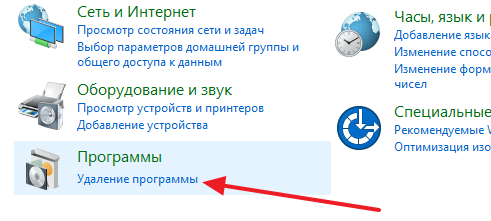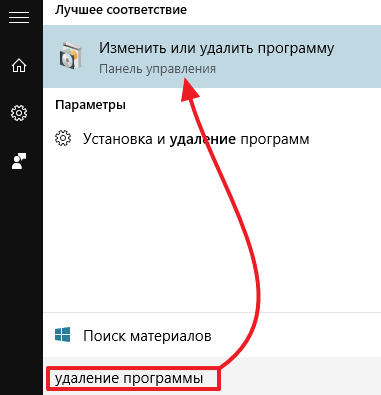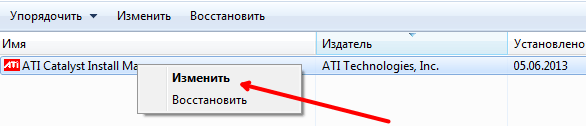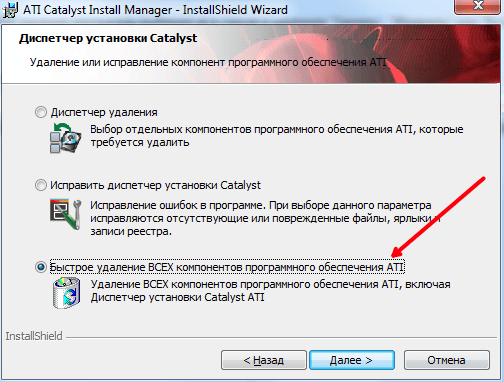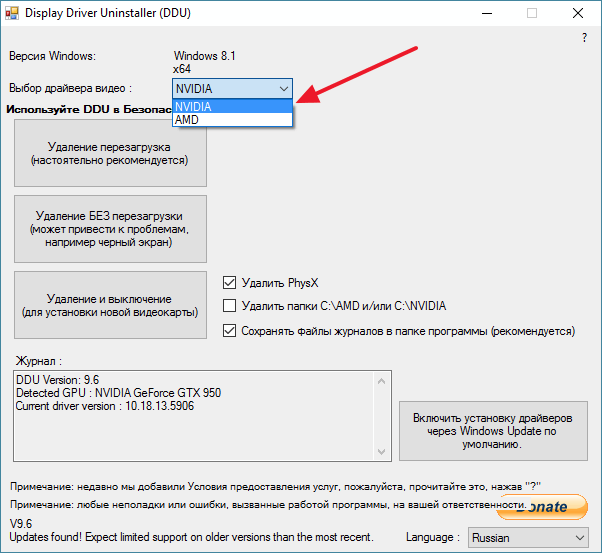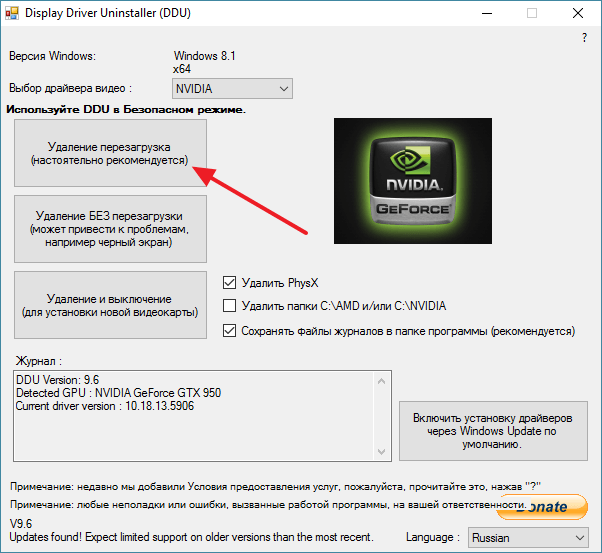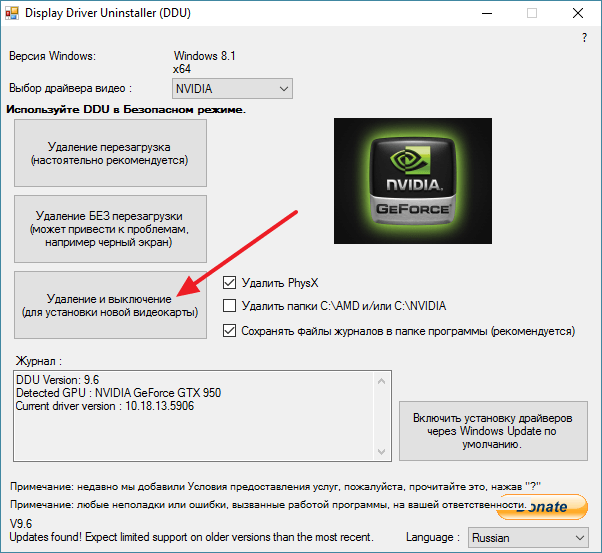- Как удалить драйвер видеокарты AMD Radeon
- Как полностью удалить драйвера AMD с компьютера
- Как полностью удалить драйвера AMD с компьютера
- Как удалить драйвер видеокарты AMD Radeon
- Удаление драйвера видеокарты AMD Radeon через Панель управления
- Удаление драйвера видеокарты AMD Radeon при помощи Display Driver Uninstaller
- Удаление драйверов видеокарты NVidia, AMD или Intel
- Удаление драйверов видеокарты через панель управления и Display Driver Uninstaller
- Использование Display Driver Uninstaller
- AMD Cleanup Utility
- О программе
- Что нового
- Системные требования
- Полезные ссылки
- Подробное описание
- Как использовать AMD Cleanup Utility
- Устранение неполадок
Как удалить драйвер видеокарты AMD Radeon
Удаление драйвера видеокарты AMD Radeon не сильно отличается от NVIDIA и порядок действий тут практически такой же.
Чтобы удалить драйвер видеокарты Radeon нам необходимо пройти в меню пуск, далее выбрать пункт панель управления, в правой колонке, и пункт удаление программ.
После этого вы попадёте в меню с программами установленными на вашем ПК, нужно найти драйвер под названием ATI Catalyst Install Manager (смотрите рисунок).
Либо AMD Install Manager, это новый продукт от Radeon, помогает всегда иметь последние версии драйверов на вашем компьютере, благодаря автоматическому обновлению.
Когда нашли тот менеджер драйвера, который установлен на вашем ПК, жмёте на правую кнопку мыши и выбираете в выпавшем меню пункт, если это ATI Catalyst Install Manager, то – «Изменить» и следуете далее инструкциям.
Если же это AMD Install Manager, то нажимаете — «удалить/изменить» и далее также следуете инструкции. Как и в случае удаления драйвера NVIDIA, если вы делаете это для того, чтобы заменить видеокарту, то не делайте перезагрузку компьютера, а просто завершите его работу.
Если у вас появились вопросы по поводу того, как удалить драйвер видеокарты AMD Radeon и что-то не получается, то можете задать их в комментарии к данной статье.
Как полностью удалить драйвера AMD с компьютера
Графические ускорители от AMD являются одним из самых популярных решений для ноутбуков и персональных компьютеров. Самая насущная проблема для всех пользователей эти видеокарт(и не только AMD) – это различные действия с их видеодрайверами, т.е. удаление или починка этих драйверов требует от пользователя некого запаса технических знаний. Однако, одним из само задаваемых вопросов от пользователей все еще остается “Как полностью удалить драйвера AMD с компьютера?” Именно в данной статье мы и ответим на этот вопрос.
Как полностью удалить драйвера AMD с компьютера
Если кратко, то у компании AMD существует специальная утилита под названием AMD Clean Uninstall Utility, которая предоставляет легкое и эффективное удаление установленных на компьютере драйверов, различных файлов и записей в реестре, относящихся к этим файлам.
Однако, хоть эта утилита и предоставляет такой широкий набор “услуг”, все же рекомендуется использовать функционал операционной системы Windows для удаления драйверов. Но если же возникли какие-то проблемы, то можно обратиться за помощью к утилите от AMD.
AMD Clean Uninstall Utility работает на Windows 10, Windows 8.1 и Windows 7 и полностью удаляет видео и аудио драйвера AMD, включая прочие программные компоненты. Перед тем как вы начнете использовать данную утилиту, рекомендуется создать на компьютере точку для восстановления, если что-то пойдет вдруг не так. Утилита поддерживает практически всё железо AMD, так что не стоит переживать о совместимости с программой.
Для того чтобы начать, перейдите по этой ссылке и скачайте AMD Clean Uninstall Utility. Затем запустите исполнительный файл этой утилиты. После запуска, перед вами должно появиться предупреждающие сообщение, в котором будет сказано, что утилита удалит все драйвера AMD и их компоненты.
Нажимайте на “Ок” и тогда утилита начнет свою работу по удалению видеодрайверов, но только уже в минимизированном виде, т.е. трее. После окончания удаления драйверов AMD должно появиться еще одно сообщение, но только об успешном завершении операции. Вам также предоставится возможность посмотреть на отчет по удалению, в котором можно взглянуть на список успешно удаленных файлов.
Во время процесса удаления вы можете наблюдать мерцания своего экрана или он будет вообще становиться полностью черным. Но в этом случае переживать не стоит, так как все эти признаки являются нормальными для удаления видеодрайверов. Если же вам кажется, что все-таки что-то пошло не так, то вы всегда можете обратиться за помощью к восстановлению системы, которое вернет все на старое место.
AMD Clean Uninstall Utility – это прекрасная утилита, если вы являетесь владельцем AMD и хотите установить их программное обеспечение с нуля или попросту хотите удалить драйвера для своих личных целей.
Как удалить драйвер видеокарты AMD Radeon
В некоторых ситуациях у пользователей возникает необходимость удалить драйвер видеокарты. Например, в такую ситуацию можно попасть в случае ошибок при обновлении. Также удаление старых драйверов может понадобиться при апгрейде компьютера.
В данной статье мы рассмотрим сразу два действенных способа удаления драйверов от видеокарты AMD Radeon. Первый способ это стандартное удаление драйвера через «Панель управления», а второй удаление драйвера с помощью специальной программы для удаления видео драйверов.
Удаление драйвера видеокарты AMD Radeon через Панель управления
Удалить драйвер видеокарты AMD Radeon можно таким же способом, как и любую другую программу. То есть через «Панель управления». Для этого откройте «Панель управления» и перейдите в раздел «Удаление программы».
Кроме этого данный раздел «Панели управления» можно открыть с помощью поиска в меню «Пуск». Для этого достаточно ввести в поиск фразу «Удаление программы» и выбрать найденное системой приложение.
После открытия раздела «Удаление программы» перед вами откроется список всех программ, которые вы установили на свой компьютер. Для того чтобы найти здесь драйвер от видеокарты AMD Radeon введите в поиск слово «AMD» (если у вас старая версия драйвера, то в поиск нужно вводить слово «ATI»).
После использования поиска в списке приложений должен остаться только ваш драйвер от видеокарты. Кликните по нему правой кнопкой мышки и выберите пункт «Изменить».
После этого откроется установщик драйверов, с помощью которого можно будет удалить драйвер видеокарты AMD Radeon.
После завершения удаления драйвера видеокарты AMD Radeon не забудьте перезагрузить компьютер.
Удаление драйвера видеокарты AMD Radeon при помощи Display Driver Uninstaller
Кроме удаления через «Панель управления», есть и другие способы удалить драйвер. Например, вы можете воспользоваться программой Display Driver Uninstaller. Данная программа разработана для полного удаления драйверов видеокарты. Ее можно использовать для удаления драйверов AMD Radeon или Nvidia. Главным преимуществом Display Driver Uninstaller является то, что данная программа уделяет из системы не только сам драйвер, но и все следы его пребывания в системе. Удаляются оставшиеся после старого драйвера ключи реестра, файлы и папки.
Для того чтобы удалить драйвер видеокарты AMD Radeon при помощи программы Display Driver Uninstaller вам необходимо скачать ее с официального сайта и распаковать в любую папку на компьютере. После этого компьютер нужно перезагрузить в безопасном режиме и запустить программу Display Driver Uninstaller.
После запуска данной программы вам нужно выбрать драйвер, который вы хотите удалить из системы. Для этого откройте выпадающее меню и выберите в нем драйвер от видеокарты AMD Radeon.
Дальше можно начинать удаление драйверов. Для этого здесь предусмотрено три кнопки:
- Удаление и перезагрузка;
- Удаление без перезагрузки;
- Удаление и выключение;
В большинстве случаев вам подойдет кнопка «Удаление и перезагрузка». После нажатия на данную кнопку программа Display Driver Uninstaller удалит драйвер видеокарты и перезагрузит компьютер. После чего вы сможете загрузиться в обычном режиме и установить тот драйвер видеокарты, который вам нужен.
Если же после удаления драйвера вы хотите сразу установить новую видеокарту, то можете воспользоваться кнопкой «Удаление и выключение».
Как видно, использовать данную программу очень просто. Все что вам нужно сделать, это перезагрузиться в безопасном режиме, запустить программу, выбрать нужный драйвер и нажать на кнопку «Удалить».
Единственный момент, о котором нужно знать, при удалении драйверов, программа Display Driver Uninstaller отключает автоматическую загрузку драйверов с помощью службы Windows Update. Поэтому если вам нужна эта функция, то после удаления драйвера просто еще раз запустите Display Driver Uninstaller и нажмите на кнопку «Включить установку драйверов через Windows Update».
Удаление драйверов видеокарты NVidia, AMD или Intel

Например, NVIDIA официально рекомендует удалить все драйвера перед обновлением до новой версии, так как иногда могут возникать непредвиденные ошибки в работе, или, например, синий экран смерти BSOD. Впрочем, это происходит сравнительно редко.
В этом руководстве — о том, как полностью удалить драйвера видеокарт NVIDIA, AMD и Intel с компьютера (включая все побочные элементы драйвера), а также о том, чем ручное удаление через Панель управления хуже, чем использование утилиты Display Driver Uninstaller для этих целей.
Удаление драйверов видеокарты через панель управления и Display Driver Uninstaller
Обычный способ удаления — зайти в Панель управления Windows, выбрать пункт «Программы и компоненты», найти все пункты, имеющие отношение к вашей видеокарте, после чего по очереди удалить их. С этим справится любой, даже самый начинающий пользователь.
Однако, у этого метода есть и недостатки:
- Удалять драйвера по одному неудобно.
- Удаляются не все компоненты драйвера, остаются драйвера видеокарт NVIDIA GeForce, AMDRadeon, Intel HD Graphics из Windows Update (или сами устанавливаются сразу после удаления драйверов от производителя).
В случае, если удаление потребовалось по причине каких-либо проблем в работе видеокарты при обновлении драйверов, последний пункт может иметь критическое значение, и самый популярный способ осуществить полное удаление всех драйверов — бесплатная программа Display Driver Uninstaller, автоматизирующая этот процесс.
Использование Display Driver Uninstaller

AMD Cleanup Utility
| Разработчик: | Advanced Micro Devices, Inc. (AMD) (США) |
| Лицензия: | Бесплатно |
| Версия: | 20.20.0.0 (64-bit) |
| Обновлено: | 2020-09-30 |
| Системы: | Windows 10 / 8.1 / 7 32|64-bit |
| Интерфейс: | русский / английский |
| Рейтинг: |  |
| Ваша оценка: |